- אם מנהל ההתקנים מפרט מקלדות מרובות, רוב הסיכויים שכולן קשורות למקלדת הראשית.
- ידוע כי מקלדות מסוימות יוצרות גרסאות של עצמן כדי לזהות ולעבד לחיצה בו-זמנית על מקשים.
- כדי לפתור את הבעיה, בצע שינויים בעורך המדיניות הקבוצתית המקומית, או נסה את השיטות האחרות המפורטות כאן.
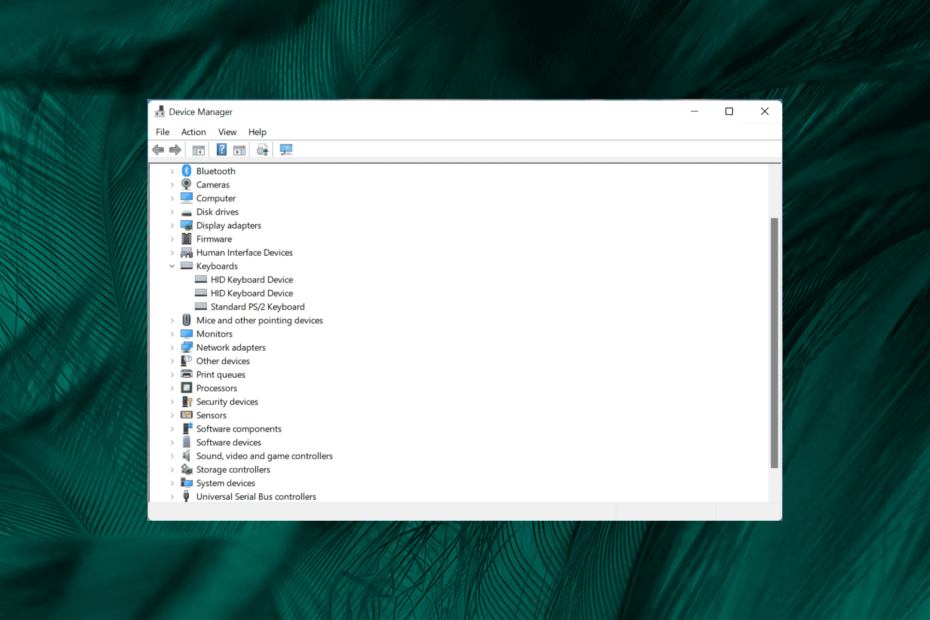
איקסהתקן על ידי לחיצה על הורד את הקובץ
תוכנה זו תשמור על מנהלי ההתקנים שלך ופועלים, ובכך תשמור עליך מפני שגיאות מחשב נפוצות ומכשלי חומרה. בדוק את כל מנהלי ההתקנים שלך עכשיו ב-3 שלבים פשוטים:
- הורד את DriverFix (קובץ הורדה מאומת).
- נְקִישָׁה התחל סריקה כדי למצוא את כל הדרייברים הבעייתיים.
- נְקִישָׁה עדכן דרייברים כדי לקבל גרסאות חדשות ולהימנע מתקלות במערכת.
- הורד את DriverFix על ידי 0 הקוראים החודש.
מנהל ההתקנים עוזר לזהות את הציוד ההיקפי השונים המחובר למחשב. אלה מופיעים בקטגוריות שונות. אבל, רבים דיווחו שמנהל ההתקנים הראה מקלדות מרובות.
ראשית, אין מה לדאוג. רישום של מספר מקלדות הוא נורמלי לחלוטין, וזה לא משפיע על ביצועי המערכת.
בואו לגלות הכל על רשימת מקלדות מרובות ועל הפתרונות הטובים ביותר עבורה.
מדוע יש לי מקלדות מרובות במנהל ההתקנים?
לפני שנגיע לזה, אתה צריך להבין מה זה גלגול N-key. זוהי היכולת של המקלדת לקרוא מספר הקשות בו-זמנית. N כאן מייצג את מספר המקשים שניתן ללחוץ ביעילות יחד.
כדי להשיג זאת, היצרנים מגדירים את המקלדת כך שתפעיל מספר גרסאות של עצמה. אם תהיתם למה יש לי כל כך הרבה מכשירים תואמי HID (או התקני ממשק אנושי משוכפלים) ב-Windows 10, זו הסיבה.
כיצד אוכל למצוא את המקלדת שלי במנהל ההתקנים?
כדי למצוא אותו במנהל ההתקנים, פשוט לחץ פעמיים על מקלדות ערך, וכל אלה יופיעו כעת.
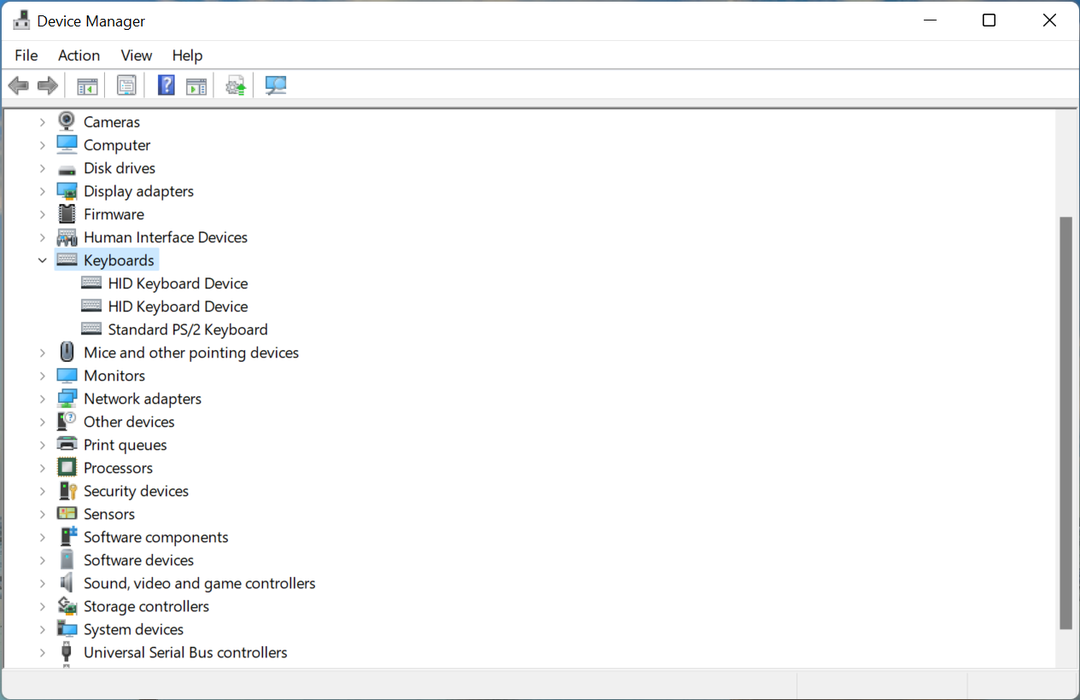
כיצד אוכל להיפטר ממספר מקלדות במנהל ההתקנים?
1. נתק מקלדות נוספות
לגיימרים רבים שמשתמשים במחשב נייד מחוברת לרוב מקלדת גיימינג חיצונית, מה שמוביל את המספר הכולל לשניים. ואז מגיע התקן מקלדת HID, המוביל לכניסות מקלדת מרובות.
פשוט נתק את המקלדות האחרות מהמחשב והפעל אותו מחדש. לא יהיו לך 2 מקלדות במנהל ההתקנים עכשיו.
- 3 שלבים פשוטים לתיקון Internet Explorer חסר ב-Windows 10
- מסד נתונים פגום של Active Directory [תיקון טכנאי ליישום]
2. אמת את מנהלי ההתקן של המקלדת שלך עם כלי ייעודי
אתה יכול גם להשתמש בכלי עזר למנהלי התקנים שמזהה את חומרת המקלדת האמיתית שלך ומאמת את מנהלי ההתקן שלה. אנו מציעים את DriverFix מכיוון שהוא קל וקל לשימוש.
לפני הפעלת כלי השירות, אנו ממליצים לשמור את כל המקלדות הנוספות מנותקות (כפי שהוצג לעיל). אתה יכול גם להסיר את כל המקלדות במנהל ההתקנים.
בדרך זו, תהיה לך התחלה חדשה. DriverFix יזהה רק את המקלדת המחוברת כעת למחשב האישי שלך ולאחר מכן ישתמש במסד הנתונים המקיף של מנהלי התקנים כדי למצוא מנהל התקן תואם ולהתקין אותו.
⇒קבל את DriverFix
3. הסר לצמיתות את מקלדת HID
- הפעל את מנהל התקן ולחץ פעמיים על מקלדות כְּנִיסָה.
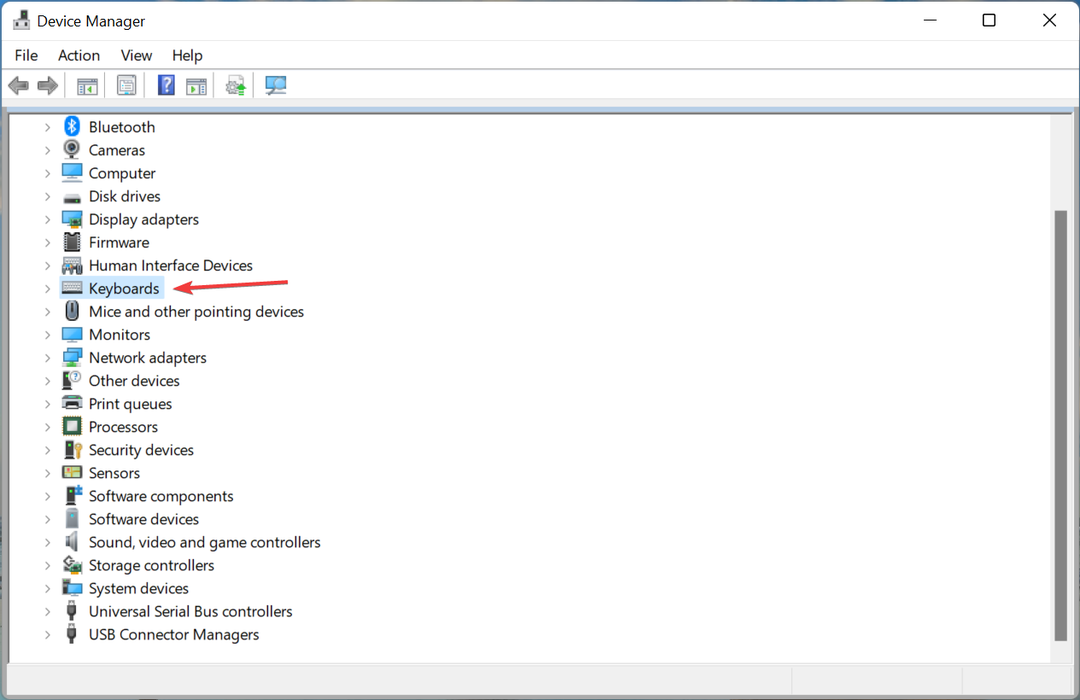
- לחץ לחיצה ימנית על מכשיר מקלדת HID ובחר הסר את התקנת המכשיר.
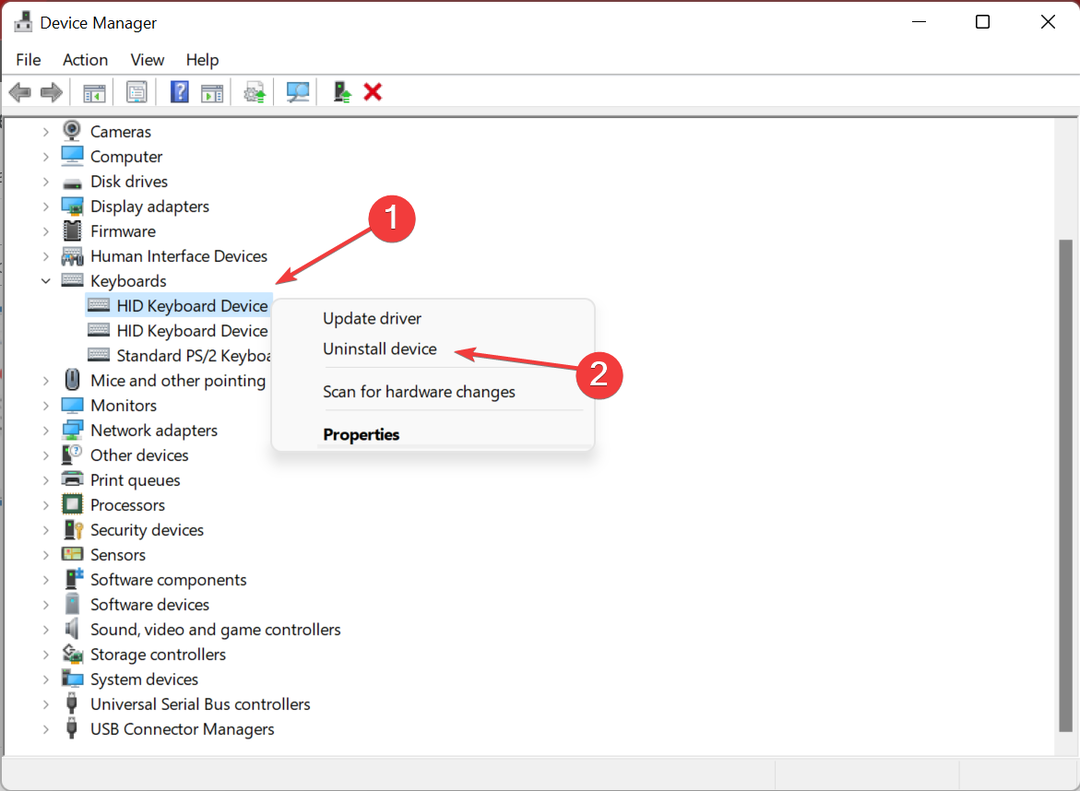
- אשר את הפעולה ועשה זאת עבור ערכים דומים אחרים.
- עכשיו, לחץ חלונות + ר כדי להפעיל הפעלה, הקלד gpedit.msc, ולחץ על בסדר.
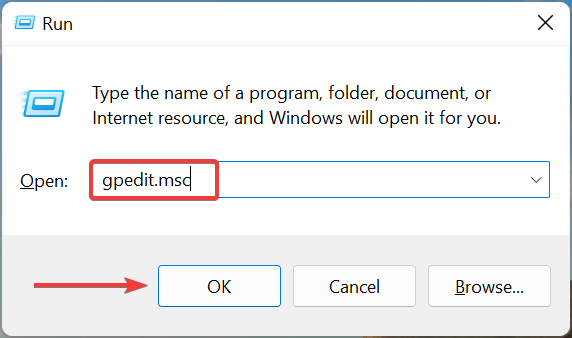
- לחץ פעמיים על תבניות מנהליות ואז הלאה מערכת.
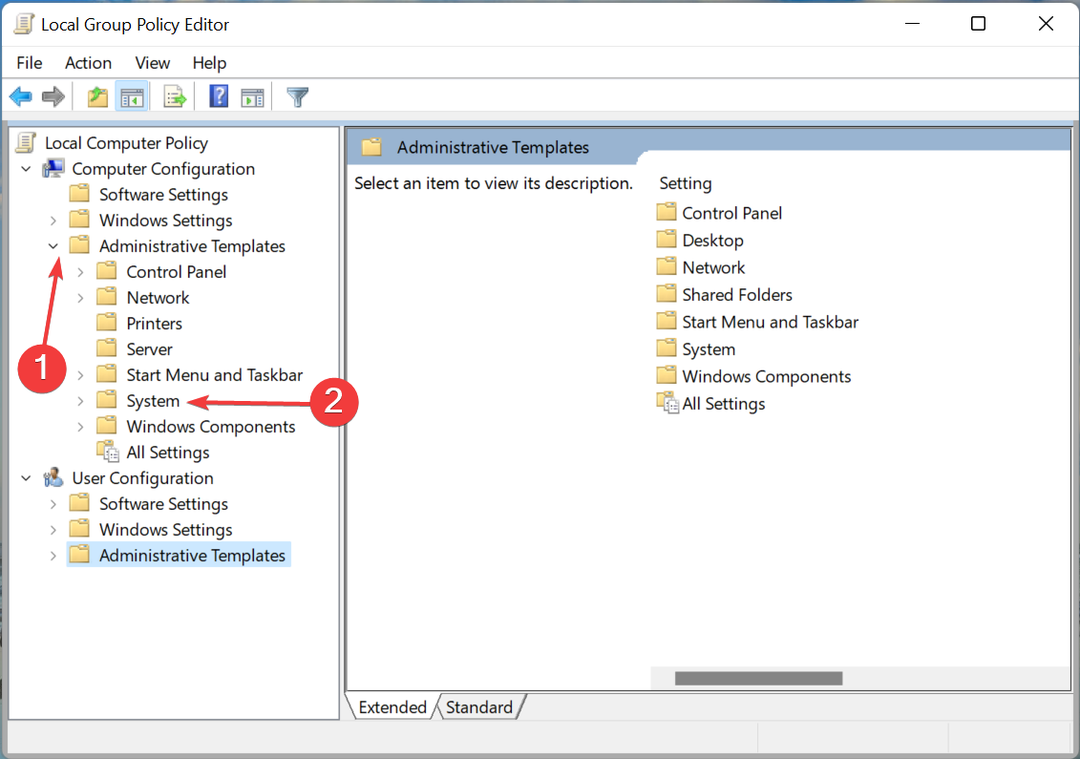
- לאחר מכן, לחץ פעמיים על הגבלות התקנת מכשיר תַחַת התקנת מכשיר, ואז הלאה מנע התקנה של מכשירים שאינם מתוארים בהגדרות מדיניות אחרות מדיניות מימין.
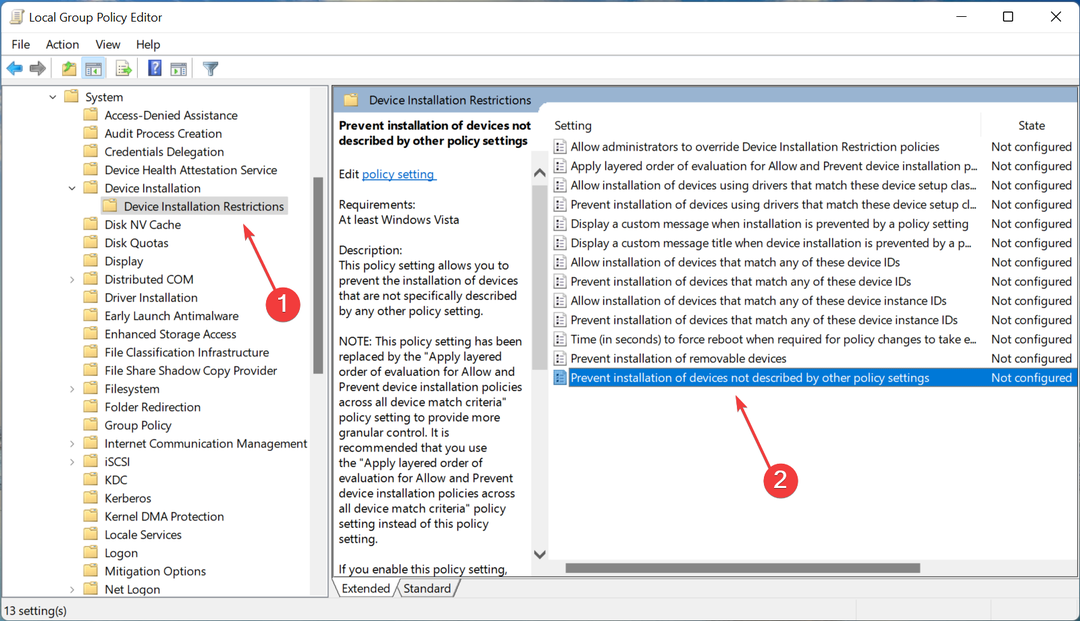
- בחר באפשרות עבור לְאַפשֵׁר ולחץ על בסדר בתחתית כדי לשמור את השינויים.
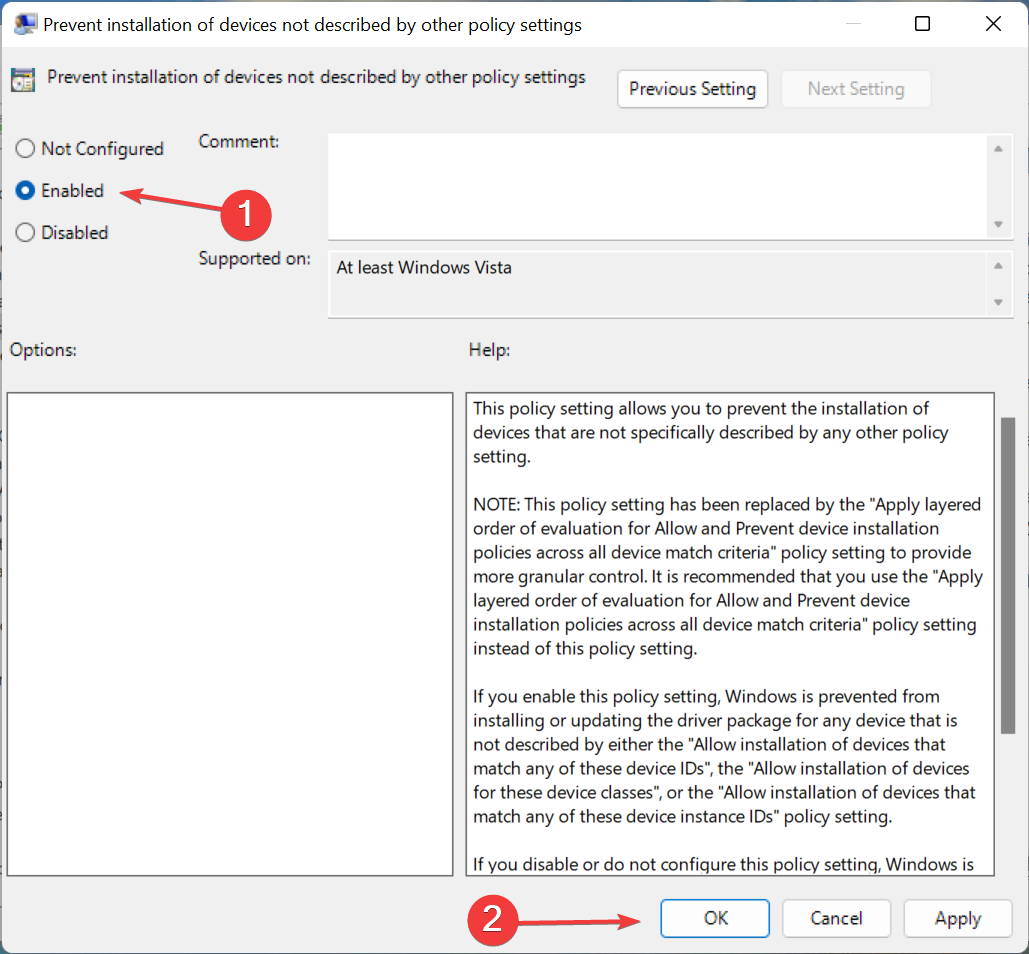
Windows לא אמור להתקין יותר מקלדות מרובות ולאחר מכן, אלה לא יופיעו במנהל ההתקנים. כמו כן, גלה כיצד לעשות זאת בדוק את יומני מנהל ההתקנים ב-Windows 11.
ספר לנו איזה תיקון עבד בשבילך בקטע ההערות למטה.
 עדיין יש בעיות?תקן אותם עם הכלי הזה:
עדיין יש בעיות?תקן אותם עם הכלי הזה:
- הורד את כלי תיקון המחשב הזה מדורג נהדר ב-TrustPilot.com (ההורדה מתחילה בעמוד זה).
- נְקִישָׁה התחל סריקה כדי למצוא בעיות של Windows שעלולות לגרום לבעיות במחשב.
- נְקִישָׁה תקן הכל כדי לתקן בעיות עם טכנולוגיות פטנט (הנחה בלעדית לקוראים שלנו).
Restoro הורד על ידי 0 הקוראים החודש.


